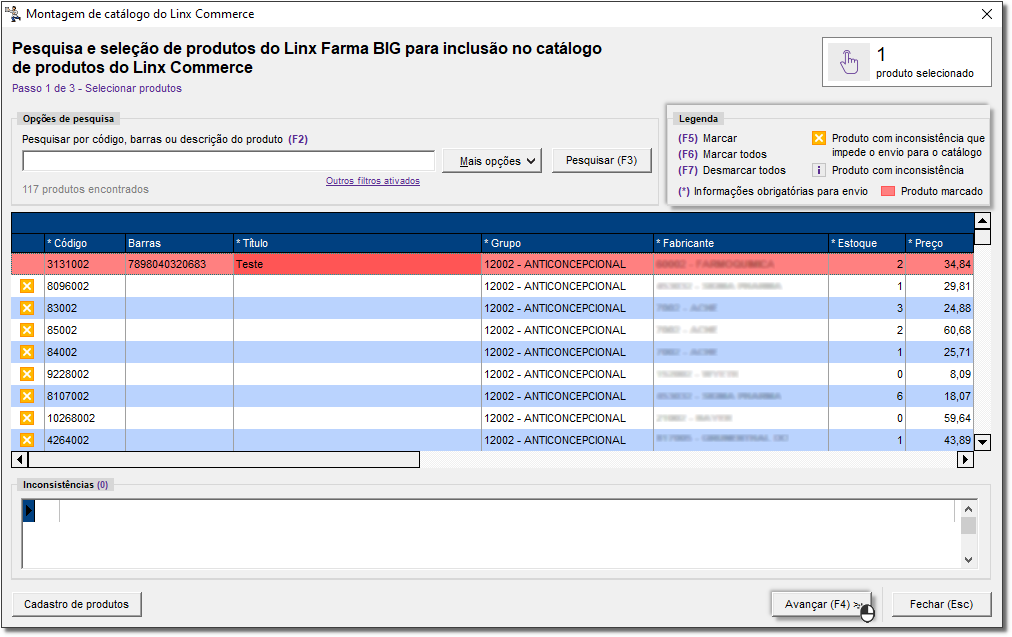Para realizar a manutenção de produtos do catálogo do Linx Commerce é necessário ir até o menu Linx Commerce > Catálogo de Produtos e aparecerá a seguinte tela.

Figura 01 - Manutenção de Produtos do Catálogo do Linx Commerce
Essa é a tela principal de manutenção de produtos, onde as consultas poderão ser realizadas.
Nessa tela terá opção de selecionar a situação que deseja realizar a pesquisa do produto como: "Em processamento", "Sucesso", "Falha" e "Na fila de envio".
Além disso, há também a legenda para identificar a situação de cada produto.
Para realizar a inclusão de produtos no catálogo basta  clicar no botão
clicar no botão  ou pela tecla de atalho (F4) e seguirá para a próxima tela.
ou pela tecla de atalho (F4) e seguirá para a próxima tela.

Figura 02 - Pesquisa e Seleção de Produtos do Linx Commerce
Pode-se pesquisar um produto por código, barras ou título. Também é possível fazer a pesquisa de produtos por grupo. Para isso  clique em
clique em  e aparecerá o botão
e aparecerá o botão  , que se acionado exibirá a seguinte tela.
, que se acionado exibirá a seguinte tela.

Figura 03 - Selecionar Grupos de Produtos
Nesta tela serão apresentados os grupos de produtos cadastrados no Linx Big.
Selecione um ou mais grupos e em seguida pressione o botão  para retorna à tela de Pesquisa e Seleção de Produtos do Linx Commerce.
para retorna à tela de Pesquisa e Seleção de Produtos do Linx Commerce.
Se for necessário realizar algum ajuste nas informações dos produtos antes de enviá-los ao Linx Commerce, pode-se clicar 2 vezes sobre o produto desejado na grade ou acionar o botão  .
.
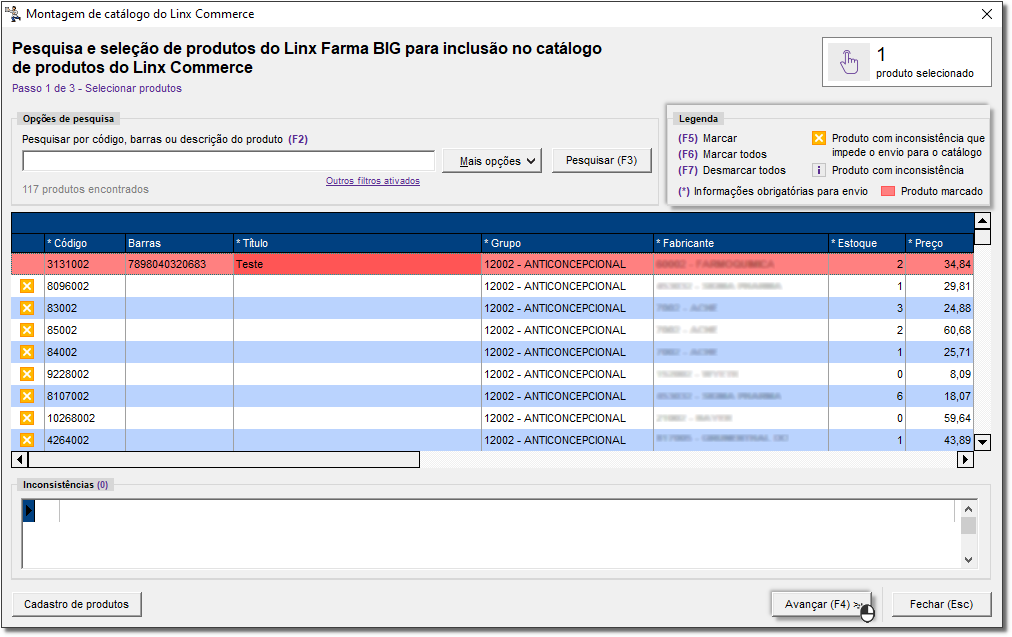
Figura 04 - Pesquisa e Seleção de Produtos do Linx Big par a Inclusão no Catálogo de Produtos do Linx Commerce
Logo após selecione o (s) item(ns) através das teclas de seleção padrão do sistema e  clique no botão
clique no botão  e seguirá para a próxima tela.
e seguirá para a próxima tela.

Figura 05 - Categoria do Produto - Linx Commerce
Para definir uma categoria, marque os grupos (F5) que deseja reunir sob ela e então pressione o botão (F8) Definir categoria, e aparecerá a tela.

Figura 06 - Definir Categoria - Linx Commerce
A definição das categorias e dos grupos que as compõem têm reflexos na estrutura de menus do site, então muita atenção.
Defina a categoria e as subcategorias e em seguida pressione o botão  e irá para a próxima tela.
e irá para a próxima tela.

Figura 07 - Categorias Definidas - Linx Commerce
Essa tela mostrará todos os produtos cujas informações serão enviadas para o Linx Commerce. É a última oportunidade de revisar se as informações estão corretas.
Ao selecionar o botão  seguirá para a tela de conclusão.
seguirá para a tela de conclusão.

Figura 08 - Produtos Incluídos Com Sucesso na Fila de Envio do Linx Commerce
Serão visualizados quantos produtos foram incluídos na fila de envio do Linx Commerce.  Clique no botão
Clique no botão  e voltará para a tela principal do catálogo com os produtos e seus respectivas situações quanto ao processamento pelo Linx Commerce.
e voltará para a tela principal do catálogo com os produtos e seus respectivas situações quanto ao processamento pelo Linx Commerce.

Figura 09 - Manutenção de Produtos do Catálogo do Linx Commerce
Nessa tela também existe a opção de Visualizar os eventos através do botão  . Os eventos representam a informação que é transmitida para o Linx Commerce e
. Os eventos representam a informação que é transmitida para o Linx Commerce e
dele recebida em seu formato original.

Figura 10 - Visualizador de Eventos do Linx Commerce
Na opção de pesquisa Registrado há a possibilidade de se escolher o intervalo de tempo que deve ser considerado na busca por eventos. Quando um evento for selecionado, será possível visualizar as mensagens de solicitação e resposta associadas a ele.

Figura 11 - Tempo - Linx Commerce
Há também a opção de pesquisar eventos em tópico e/ou situação específicos. Para isso basta  clicar no botão
clicar no botão  .
.

Figura 12 - Mais Opções - Linx Commerce